C11 및 C17 표준을 지원하려면 Visual Studio 2019 버전 16.8 이상이 필요합니다. 이 버전에 대한 설명서를 보려면 이 문서의 Visual Studio 버전 선택기 컨트롤을 Visual Studio 2019로 설정하세요. 이 페이지의 목차 맨 위에 있습니다.
C11 및 C17 표준 지원은 Visual Studio 2019 버전 16.8 이상에서 사용할 수 있습니다. 지원에는 규격 전처리기(/Zc:preprocessor)가 제대로 작동하려면 업데이트된 UCRT(유니버설 C 런타임) 및 Windows SDK 버전이 필요합니다.
Windows SDK 릴리스는 Windows OS 릴리스와 일치합니다. C11 및 C17 지원에는 Windows SDK 10.0.20348.0(버전 2104) 이상이 필요합니다. Windows SDK는 Visual Studio 설치 관리자의 개별 구성 요소 탭에서 설치할 수 있는 옵션입니다. 이러한 단계를 수행하여 최신 SDK를 설정하고 Visual Studio 또는 명령줄에서 C11 또는 C17 코드를 빌드할 수 있습니다.
사전 준비 사항
컴퓨터에 설치되고 실행되는 Visual Studio 2019 버전 16.8 이상과 Windows SDK 10.0.20348.0(버전 2104) 이상. 최상의 지원을 위해서는 최신 버전을 사용하는 것이 좋습니다.
Visual Studio가 아직 설치되지 않은 경우 설치 지침은 Visual studio에 C++ 지원 설치를 참조하세요. 설치에서 C++를 사용한 데스크톱 개발 워크로드를 포함합니다. 그런 다음, 개별 구성 요소 탭을 엽니다. Windows 10 SDK(10.0.20348.0) 이상 또는 최신 Windows 11 SDK를 선택합니다.
Visual Studio가 이미 설치되었지만 필요한 Windows SDK가 없는 경우 Visual Studio 설치 관리자를 엽니다. Visual Studio 버전 옆에 있는 수정을 선택하여 선택한 구성 요소를 설치합니다. 개별 구성 요소 탭을 엽니다. Windows 10 SDK(10.0.20348.0) 이상 또는 최신 Windows 11 SDK를 선택합니다. 수정을 선택하여 선택한 구성 요소를 설치합니다.
설치가 완료되면 Visual Studio를 엽니다.
Visual Studio에서 C11 또는 C17 모드 구성
Visual Studio에서 신규 또는 기존 C 프로젝트를 열고 프로젝트의 속성 페이지 대화 상자를 엽니다.
방금 설치한 Windows SDK를 사용하도록 프로젝트를 설정합니다. 구성 속성>일반 페이지에서 Windows SDK 버전 속성을 10.0(설치된 최신 버전) 또는 설치한 특정 SDK 버전으로 설정합니다.
C와 관련된 C 언어 표준 옵션도 표시됩니다. 이 속성을 ISO C11 표준(/std:c11) 또는 ISO C17(2018) 표준(/std:c17) 으로 설정합니다.
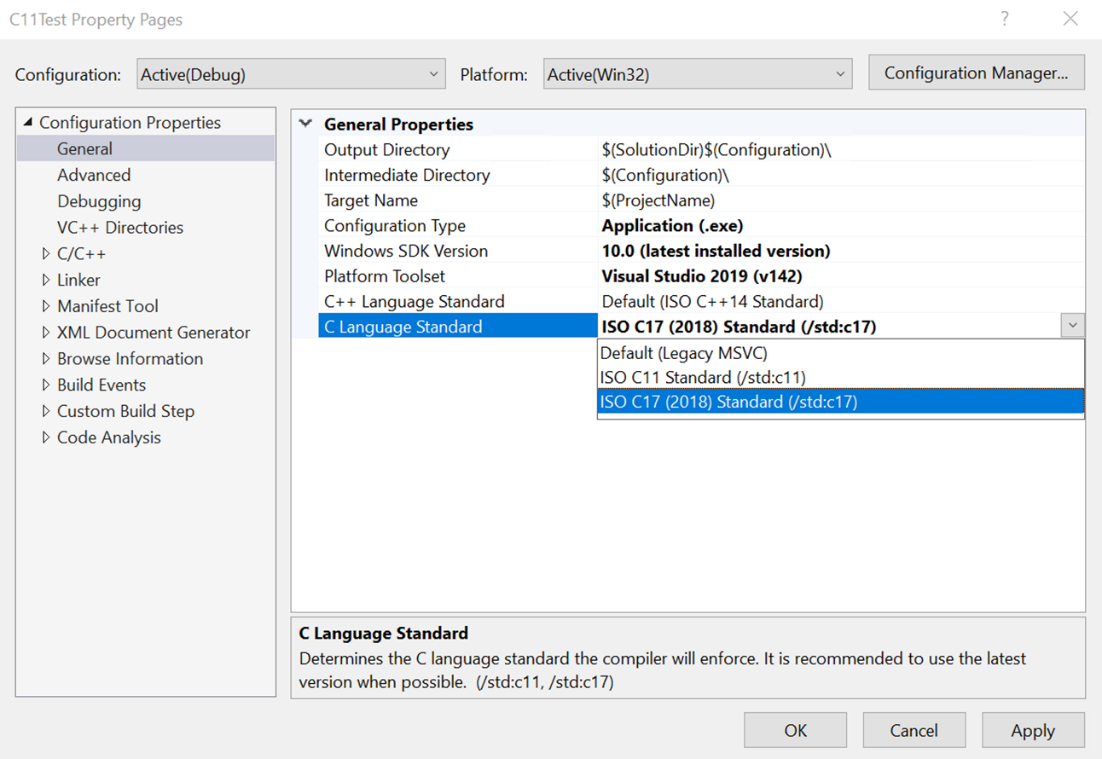
C++ 언어 표준 속성은 언어가 C++일 때 사용됩니다. 파일 확장명이 .cpp 일 경우 기본값입니다. C 언어 표준 속성 버전은 언어가 C일 때 사용됩니다. 파일 확장명이 .c 일 경우 기본값입니다. C11 또는 C17을 사용하여 빌드하려면 소스 코드를 .c 파일에 배치하거나 C로 컴파일하도록 코드를 설정합니다. 구성 속성>C/C++>고급 페이지에서 프로젝트에 이 속성을 설정할 수 있습니다. 컴파일 옵션 속성을 C 코드로 컴파일(/TC) 로 설정합니다.
축하합니다. Visual Studio에서 C11 및 C17 코드를 작성하는 데 필요한 모든 설정을 마쳤습니다.